电脑内存条拆卸方法是什么?
- 电脑维修
- 2025-05-12
- 54
- 更新:2025-05-09 18:46:35
title:"电脑内存条拆卸方法详解:步骤、技巧与注意事项"
description:"想知道如何正确拆卸电脑内存条吗?本文将向您展示详细的拆卸步骤,提供实用技巧,并解答常见问题。"
keywords:["电脑内存条拆卸","内存条拆卸步骤","内存条拆卸技巧","电脑硬件维修"]
开篇介绍
在计算机硬件升级或维护的过程中,拆卸内存条是一个常见的需求。正确地拆卸内存条不仅能够避免硬件损坏,还能确保电脑系统的稳定性。本文将详细讲述电脑内存条的正确拆卸方法,以及在拆卸过程中应注意的技巧和常见问题解答,让初学者也能轻松掌握。

内存条拆卸前的准备工作
确认电脑类型
在拆卸内存条之前,首先要确认你的电脑类型。台式机和笔记本电脑的内存条拆卸方式略有不同。本文主要介绍台式机和笔记本电脑内存条的拆卸方法。
关闭电脑并断开电源
在拆卸内存条之前,请确保电脑已经完全关闭,并拔掉电源线或从电源插座上拔下电源适配器。为了安全起见,建议戴上防静电手环或使用其他防静电措施。
打开机箱(台式机)
对于台式机,需要打开机箱侧板来接触内存条。通常,侧板通过螺丝固定,需要使用螺丝刀拆卸。拆下螺丝后,轻推侧板并取下。
准备工作
*确认电脑类型:区分台式机与笔记本。
*关闭电源:确保电脑关闭并断开电源。
*打开机箱(台式机):取下侧板准备拆卸内存条。
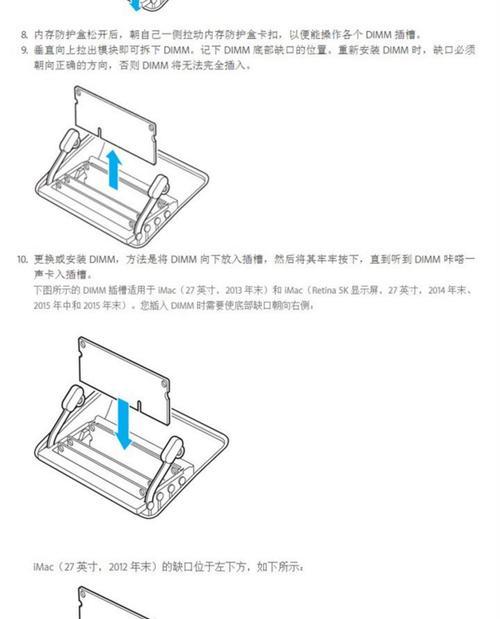
拆卸内存条的详细步骤
找到内存条位置
内存条通常安装在主板上的内存插槽中。台式机主板的内存插槽通常位于中央或靠近CPU的位置,而笔记本电脑的内存插槽可能位于键盘下方或电池旁边。
按步骤拆卸
1.释放内存锁扣:在内存条的两侧,通常有用于固定内存条的塑料锁扣。轻轻向外推动锁扣,使其从锁定位置解脱。
2.拔出内存条:内存条的一端稍微抬起,直到内存条可以从插槽中完全拔出。
特别提醒
在操作过程中,一定要小心谨慎,避免用蛮力或错误操作导致主板或内存条损坏。
拆卸步骤
*找到内存条位置:识别并定位内存条。
*释放内存锁扣:轻轻操作塑料锁扣。
*拔出内存条:缓慢抬起并拔出内存条。
*特别提醒:操作要轻柔,防止损坏硬件。

拆卸内存条的技巧与常见问题
拆卸技巧
保持环境干燥:在拆卸内存条前确保手是干燥的,以防静电损坏敏感的电子组件。
轻柔操作:所有操作都应当轻柔进行,避免用过大的力量,以免损坏内存条或插槽。
使用合适的工具:如果电脑内部空间狭小,可以使用小型螺丝刀或专业的硬件工具来辅助拆卸。
常见问题解答
内存条无法锁定怎么办?如果内存条已经正确插入,但锁扣无法锁定,可能是因为内存条没有完全到位或插槽有污垢。请检查插槽是否干净,并确保内存条完全插入。
拆卸过程中出现异响正常吗?如果在释放锁扣或拔出内存条时听到轻微的响声,这是正常的。但如果听到咔嚓声或感觉到异常阻力,请立即停止操作,检查是否有硬件损坏。
技巧与问题
*拆卸技巧:保持干燥、轻柔操作、使用合适工具。
*常见问题解答:解释了内存条锁定问题及拆卸中异响的情况。
结尾
通过以上步骤,您应该已经掌握了电脑内存条的正确拆卸方法。记住,在进行此类操作时,耐心和细心是最重要的。若在拆卸过程中遇到任何问题,不妨回顾本文中的技巧和解答,或是寻求专业人员的帮助。通过正确的操作,您将能够更安全、有效地进行电脑硬件的升级和维护。
注:本文旨在提供一般性指导,对于具体型号的电脑或特定情况,操作步骤可能有所不同。在进行硬件拆卸前,建议详细查阅相应设备的用户手册或联系制造商获取具体指导。















